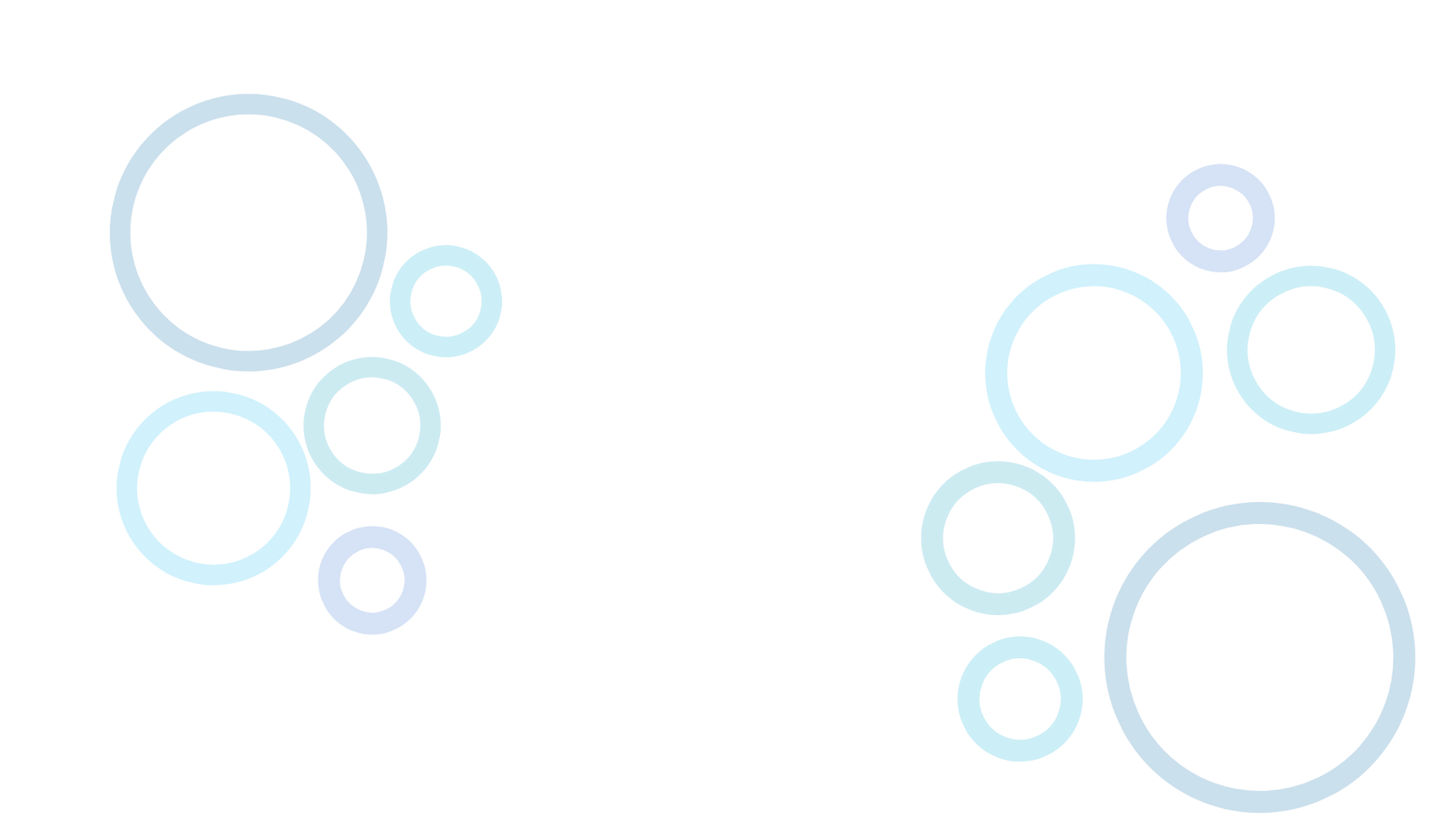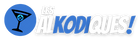Nous allons tout d'abord créer notre dossier racine ''scan2paste''.
- Ce dossier peut être créé n'importe ou sur votre PC
- L'important, c'est qu'il soit facilement accessible pour vous
Pour notre exemple, j'ai choisi de créer mon dossier ''scan2paste'' à l'intérieur de ''Mes documents'' sur mon PC Windows:
Maintenant que notre dossier racine est en place, Nous devons, à l'intérieur de ce dernier, créer des sous-dossiers pour chacun de nos projets.
Par exemple:
La racine de mon compte personnel Uptobox se présente ainsi:
- Chaque dossier récupéré sur Uptobox doit correspondre à un projet.
En ce sens, je vais donc créer, sur mon PC, 1 projet distinct pour chacun de ces dossiers.
Donc:
- J'ai déjà créé et nommé mon dossier racine ''scan2paste''
- À l'intérieur, j'ai créé 1 sous-dossier par projet.
Comme dit plus haut, 1 projet = 1 dossier scanné dans mon compte Uptobox.
- Donc, lorsque je passe par l'arborescence suivante sur mon PC: scan2paste > FILMS : j'ai la liste de tous mes dossiers films: